חיתוך סרטונים הוא אחד הדברים החשובים ביותר לעשות אם אתה רוצה להסיר קטעים מיותרים מהסרטון שלך. אנחנו לא יכולים להכחיש שאנחנו נרגזים כשהקליפים שלנו מכילים אלמנטים מסיחים. נניח שאתה רוצה לחתוך את הסרטון שלך. במקרה כזה, אתה מאוד זקוק לכלי טוב יותר שיעזור לך להאיר את העומס שלך.
יתר על כן, אנו יכולים לערוך בקלות את הקליפים שלנו על ידי שימוש בכלי פנטסטי. אם זה המקרה, אנו נלווה אותך בתהליך צעד אחר צעד, תוך שימוש בתוכנות מעשיות אך נוחות שתוכל להשתמש בהן מיד. לאחר הקפיצה, תוכל ללמוד עליהם יותר.
חלק 1. הדרכים הפשוטות ביותר כיצד לחתוך סרטונים ב-VLC
כשזה מגיע לחיתוך הסרטונים שלך, אחת התוכנות הידידותיות ביותר למשתמש היא VLC Media Player, המאפשרת לך לחתוך, לחתוך ולערוך את הסרטונים שלך בצורה הפשוטה ביותר. זוהי תוכנה חינמית שתוכל להתקין ולהוריד בכל מחשב Windows, Mac, Linux או טלפון נייד, כולל אנדרואיד ואייפון.
יתרה מכך, כלי זה פשוט להתקנה ותומך בפורמטים רבים של קבצים ללא רישיון וכל רכישה. מצד שני, אתה יכול להשתמש בכלי זה כדי להפעיל סרטונים תוך כדי הורדה והתקנה. עיין בשלבים הבסיסיים למטה כדי ללמוד כיצד להשתמש VLC כדי לחתוך סרטונים.
שלב 1הפעל את VLC Media Player ונווט אל מדיה > פתח קובץ > הסרטון שברצונך לערוך עם הכלי הזה.

שלב 2אם הסרטון אינו מופעל, אינך חותך אותו. עם זאת, לחץ על וידאו > חיתוך לחצן בזמן שהסרטון מופעל.

שלב 3נניח שאתה רוצה לשנות את גודל הווידאו קליפים שלך. במקרה זה, תוכל לעשות זאת על ידי בחירת יחס הגובה-רוחב בזמן שהסרטון עדיין מופעל.

חלק 2. שימוש בתוכנה הטובה ביותר כדי לחתוך סרטונים ללא VLC
אם אתם מחפשים כלי מושלם ומצטיין שללא ספק יסייע לכם בבעיות שלכם. יש כלי לזה. ממיר וידאו AVAide היא אחת התוכנות הטובות ביותר לחיתוך, חיתוך, סיבוב ועריכה מקצועית של קטעי וידאו. זה פשוט לשימוש ויש לו שפע של תכונות חזקות. זה לא ממיר וידאו, אבל זה יעזור לך לחתוך ולהמיר את הסרטונים שלך מבלי להקריב את האיכות.
תוכנת עריכת וידאו מקצועית, כגון VLC, אינה הבחירה הטובה ביותר אם אתה יוצר תוכן אינטרנט או רוצה לחתוך את הסרטון שלך בגלל עקומת הלמידה התלולה שלו. אתה עשוי לתהות אם יש דרך פשוטה יותר לחתוך סרטון. אם אתה מתכוון לחתוך את הווידאו קליפים שלך בצורה הפשוטה ביותר, נסה ממיר וידאו AVAide, המאפשר לך לחתוך את הסרטון תוך דקות ספורות.
זהו כלי רב עוצמה לעריכה והמרת סרטונים מכיוון שהוא תומך ביותר מ-300 פורמטים. ויותר מ-18 מיליון אנשים הורידו את זה, ו-8 מיליון מהם מרוצים. הוא גם משתמש בהצפנה מתקדמת כדי להגן על נתוני המשתמש. אתה יכול להשתמש בכלי זה גם למטרות אחרות, כגון עריכת וידאו. כל האפשרויות הן חיתוך, חיתוך, מיזוג, היפוך וסיבוב הסרטון שלך.
יתר על כן, ממיר וידאו AVAide הוא הכלי הכי נוח ויוצא דופן. היא זמינה גם כתוכנה מקוונת שתוכל להתקין ולהוריד בחינם. כלי זה מאפשר לך לשפר את היצירתיות שלך ובמקביל לספק את כל מה שאתה צריך. בין שאר הכלים, תשתמשו במיטב.
- יש לו תכונות חזקות לשימוש.
- זהו ממשק קל לשימוש.
- זה מאפשר לך לחתוך את הצילומים שלך באופן אוטומטי.
- זה תומך כמעט בכל פורמטי הווידאו.
למד את התהליך שלב אחר שלב של שימוש בתוכנה המקצועית ביותר להלן.
שלב 1הורד את התוכנה
תחילה עליך להוריד את התוכנה הטובה ביותר על ידי לחיצה על כפתור ההורדה למעלה.
שלב 2העלה ישירות את הקובץ שלך
לאחר התקנת התוכנה, גרור ושחרר את הקבצים שלך לתוך (+) ועוד כפתור כדי להמשיך.
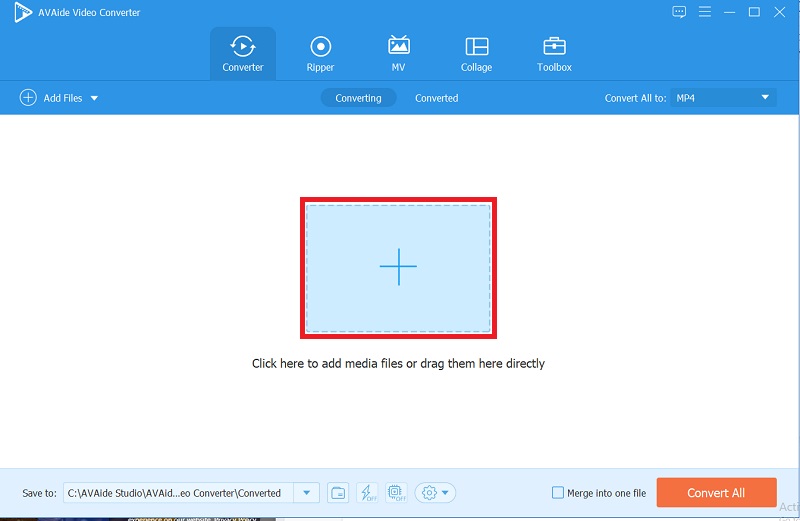
שלב 3חתוך את הסרטון שלך
חתוך את הסרטון על ידי בחירה יְבוּל מסרגל הכלים שמעל הממשק. תוכל להתחיל לערוך ברגע שתגיע. אפשר לחתוך את הסרטון באופן ידני באמצעות סמן החץ בפינה השמאלית העליונה של המסך. אתה יכול גם לשנות את יחס הגובה-רוחב של הסרטון לפי בחירתך. לאחר מכן, כשתסיים, לחץ בסדר כדי לשמור את השינויים שלך.

שלב 4התאם את הסיבוב
אם אתה רוצה לסובב את הווידאו קליפים שלך, אתה יכול לבחור בחופשיות את כפתור הסיבוב.
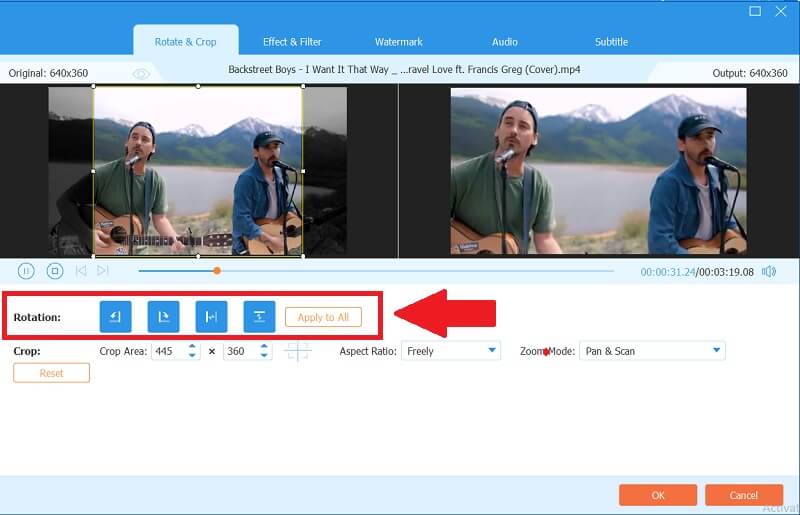
שלב 5המר את קטעי הווידאו שלך
לבסוף, לאחר שחתכת והתאמת הסרטון שלך, לחץ על המר הכל לחצן כדי להמיר את העבודה המוגמרת שלך.
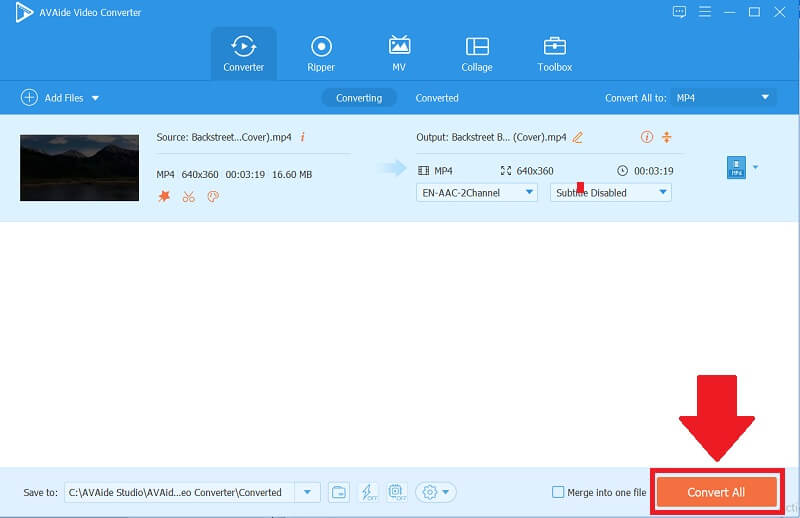
חלק 3. שאלות נפוצות על חיתוך סרטונים
האם אני יכול לשנות את גודל סרטון ה-mp4 ב-VLC?
כן, VLC ידוע בהיותו הכלי הפשוט ביותר לשינוי גודל סרטונים. אתה יכול, לעומת זאת, לשנות את גודל הסרטון שלך על ידי מעבר אל סרטון > יחס גובה-רוחב ובחירת הגודל הרצוי.
האם אני יכול להתקין VLC בכל סמארטפון או אייפון?
כאמור, כן, אתה יכול להוריד ולהתקין את התוכנה הזו בחינם בין אם הטלפון שלך הוא אנדרואיד או IOS. אתה יכול ליהנות משימוש זה בטלפון הנייד שלך ותוכל גם לשתף אותו עם אחרים.
כיצד אוכל לשמור את הסרטון ב-VLC?
אתה יכול לשמור אותו במהירות על ידי לחיצה על מדיה > ואז שמור רשימת השמעה לקובץ, ואז שנה את שם הקובץ שלך, והנה זה. אתה יכול לשמור אותו ללא טרחה.
לסיכום, שתי התוכנות מקלות על חיתוך הסרטונים שלך. באמצעות VLC כדי לחתוך סרטונים יעזור לך לשפר את היצירתיות שלך. זה יהיה הכי טוב אם היית מבין איך לעשות את זה עד עכשיו. אתה יכול להשתמש בשיטת ברירת המחדל, במיוחד עם ממיר וידאו AVAideהתוכנה הטובה ביותר של. כשזה מגיע לחיתוך קטעי הווידאו שלך, התוכנה הזו נמצאת בראש הרשימה. למרות התכונות המקצועיות והמעולות שלו, זה יותר מסתם ממיר וידאו.
ארגז כלי הווידאו המלא שלך התומך ב-350+ פורמטים להמרה באיכות ללא אובדן.
חיתוך ושינוי גודל וידאו
- 8 מגני GIF המובילים עבור Windows ו-Mac
- כיצד לשנות גודל או לחתוך סרטונים לאינסטגרם
- בקיא באיך לשנות את יחס גובה-רוחב וידאו
- כיצד לחתוך ולשנות גודל של סרטונים באנדרואיד
- כיצד לחתוך סרטונים ב-Premiere Pro
- כיצד לחתוך סרטונים ב-iMovie
- כיצד לחתוך סרטונים ב-Mac
- כיצד לחתוך סרטון ב-QuickTime
- חמשת ממירי יחס גובה-רוחב מדהימים לחתוך את הסרטונים שלך בצורה נהדרת
- כיצד לשנות את יחס גובה-רוחב ב-Windows Movie Maker
- כיצד לשנות גודל של סרטון בפוטושופ
- כיצד לחתוך וידאו MP4 בצורה מעולה
- כיצד להשתמש ב-Ffmpeg כדי לשנות את גודל הסרטונים שלך
- כיצד לחתוך וידאו ללא סימן מים
- כיצד לחתוך סרטון ב-Windows
- כיצד לחתוך סרטונים ב-Windows Meida Player
- כיצד לחתוך סרטונים לריבוע
- כיצד לחתוך סרטונים באפטר אפקטס
- כיצד לחתוך סרטונים ב-DaVinci Resolve
- כיצד לחתוך סרטונים ב-OpenShot
- כיצד לחתוך סרטונים באמצעות Kapwing
- כיצד לחתוך סרטוני Snapchat
- כיצד להשתמש בסרטוני חיתוך VLC
- כיצד לחתוך סרטוני Camtasia
- כיצד להשתמש בסרטוני חיתוך OBS
- כיצד להשתמש ב-Ezgif שינוי גודל סרטוני וידאו
- כיצד לשנות את יחס גובה-רוחב ב-Final Cut Pro



 הורדה מאובטחת
הורדה מאובטחת


